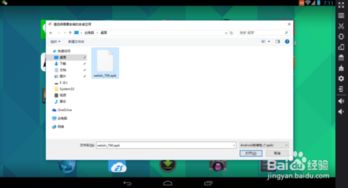acer怎么安装系统,Acer笔记本电脑安装系统全攻略
时间:2024-10-17 来源:网络 人气:
Acer笔记本电脑安装系统全攻略
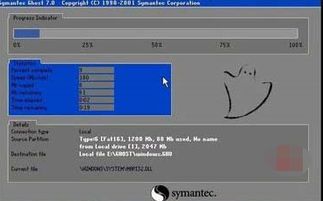
acer安装系统,笔记本电脑,系统重装,系统安装教程
一、准备工作
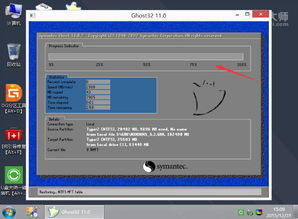
在开始安装系统之前,我们需要做好以下准备工作:
准备一个8GB以上的U盘,用于制作启动U盘。
下载您想要安装的操作系统镜像文件(如Windows 10、Windows 7等)。
备份重要数据,以免在安装过程中丢失。
二、制作启动U盘
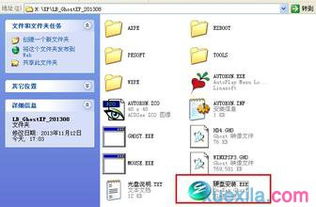
1. 下载并安装U盘启动盘制作工具,如“大白菜U盘启动盘制作工具”。
2. 将U盘插入电脑,运行制作工具。
3. 在制作工具中选择“Windows PE系统”或“GHOST系统”,然后点击“制作启动U盘”。
4. 等待制作完成,此时U盘会被格式化,重要数据请提前备份。
三、设置BIOS启动顺序

1. 开机时按下F2键(或根据屏幕提示的快捷键)进入BIOS设置界面。
2. 在BIOS设置界面中找到“Boot”选项卡。
3. 将“Boot Device Priority”或“Boot Order”中的第一启动项设置为“USB-HDD”或“USB CDROM”,确保U盘启动。
4. 保存设置并退出BIOS。
四、安装操作系统
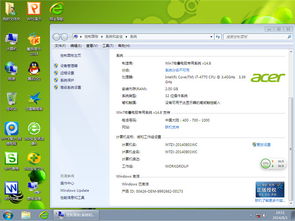
1. 将制作好的启动U盘插入电脑,重启电脑。
2. 按下键盘上的任意键进入U盘启动菜单。
3. 选择“安装Windows”选项,并按提示操作。
4. 根据提示选择安装分区,将操作系统安装到该分区。
5. 等待安装完成,重启电脑。
五、设置系统启动
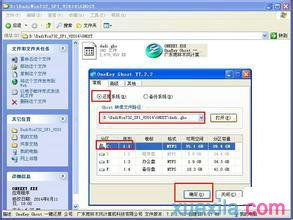
1. 重启电脑后,进入BIOS设置界面。
2. 在BIOS设置界面中找到“Boot”选项卡。
3. 将“Boot Device Priority”或“Boot Order”中的第一启动项设置为“硬盘”,确保电脑从硬盘启动。
4. 保存设置并退出BIOS。
通过以上步骤,您已经成功为Acer笔记本电脑安装了操作系统。在安装过程中,请注意备份重要数据,以免丢失。此外,如果您在安装过程中遇到任何问题,可以参考本文或其他相关教程进行解决。
acer安装系统教程,笔记本电脑系统安装,系统重装方法
相关推荐
教程资讯
教程资讯排行
- 1 vivo安卓系统更换鸿蒙系统,兼容性挑战与注意事项
- 2 安卓系统车机密码是多少,7890、123456等密码详解
- 3 能够结交日本人的软件,盘点热门软件助你跨越国界交流
- 4 oppo刷原生安卓系统,解锁、备份与操作步骤详解
- 5 psp系统升级620,PSP系统升级至6.20官方系统的详细教程
- 6 显卡驱动无法找到兼容的图形硬件,显卡驱动安装时出现“此图形驱动程序无法找到兼容的图形硬件”怎么办?
- 7 国外收音机软件 app,国外收音机软件APP推荐
- 8 Suica安卓系统,便捷交通支付新体验
- 9 dell进不了bios系统,Dell电脑无法进入BIOS系统的常见原因及解决方法
- 10 能玩gta5的云游戏平台,畅享游戏新体验